Настройка личных аналитических сведений по умолчанию
 Область применения: администратор Exchange Online
Область применения: администратор Exchange Online
Чтобы настроить параметры личной аналитики, можно выбрать несколько вариантов:
- На уровне клиента можно использовать Центр администрирования Microsoft 365 или PowerShell.
- На уровне пользователя (один или несколько пользователей) можно использовать PowerShell.
В этой статье рассматриваются оба варианта конфигурации.
Предварительные требования, значения по умолчанию и конфиденциальность
Предварительные условия
Пользовательские лицензии
Чтобы получить доступ к Microsoft Viva Insights, пользователи должны иметь лицензии, включающие план службы Viva Аналитика, как описано в разделе Планы и среды.
Сведения о том, как назначить лицензию, см. в:
- Назначение лицензий пользователям в Microsoft 365 для бизнеса.
- Назначение лицензий для Viva Аналитики.
Разрешения администратора
Чтобы настроить пользователей для Viva Аналитики в PowerShell, необходимо быть администратором Exchange Online (EXO).
По умолчанию
При установке значений по умолчанию на уровне клиента или пользователя вы настраиваете начальный доступ пользователей к Viva Аналитике. Однако пользователи могут сохранять заданное вами состояние или изменять его. Пользователи могут узнать, как согласиться на Viva Аналитику или отказаться от нее, здесь: Отказ от Viva Аналитики. Исключение заключается в том, что срок действия лицензии пользователя с планом службы Viva Аналитики истекает. В этом случае пользователь не может согласиться.
Можно задать следующие значения по умолчанию:
- Все viva Аналитика (только на уровне пользователя)
- Веб-интерфейс Viva Аналитики
- Сообщения электронной почты о дайджесте Viva
- Опросы эффективности собраний
- Надстройка Outlook Viva Аналитика
- Планирование отправки предложений в Outlook
Важно!
Начиная с конца марта 2024 года мы будем приостанавливать дайджест электронной почты, которые обычно отправляются два раза в месяц. Все содержимое из дайджест-писем по-прежнему будет доступно в приложении Viva Аналитика в Teams или в Интернете. Вы можете продолжать изучать и анализировать аналитику данных без проблем. Дополнительные сведения об этом изменении см. в статье Дайджест электронной почты приостановки.
Конфиденциальность
Ознакомьтесь с руководством по конфиденциальности , чтобы понять, как конфиденциальность встроена в Viva Аналитика, и узнать, что можно настроить для удовлетворения конкретных требований к конфиденциальности.
Настройка доступа на уровне клиента через Центр администрирования
С помощью Центра администрирования Майкрософт вы можете настроить доступ к элементам Viva Аналитики для всех пользователей в организации.
Важно!
Для настройки параметров на уровне клиента в Центре администрирования требуется роль администратора Exchange Online. Перед настройкой параметров убедитесь, что вы вошли в Центр администрирования Майкрософт в качестве глобального администратора или администратора Exchange Online.
Управление доступностью приложения Viva Аналитика в Teams
В Центре администрирования Майкрософт перейдите на вкладку параметры и выберите Viva, а затем — Viva Аналитика.
В разделе Viva Аналитика в Microsoft 365 выберите Управление доступностью в Центре администрирования Teams. Этот параметр позволяет напрямую перейти в Центр администрирования Teams, где можно настроить соответствующие параметры.
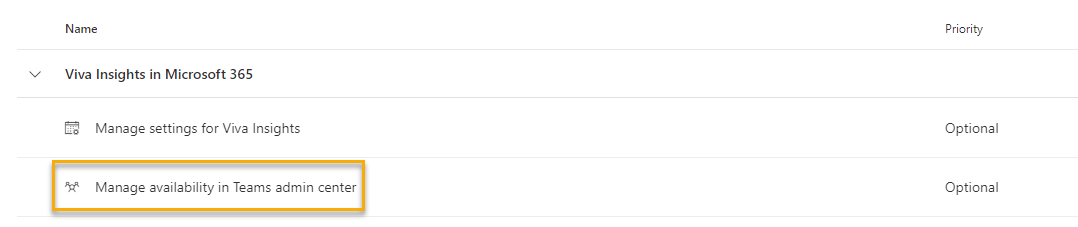
Дополнительные сведения о настройке приложения Viva Аналитика в Teams см. в документации по задачам администрирования Teams .
Включение доступа к функциям Viva Аналитики
Используйте для сценариев включения и выключения по умолчанию, как описано в руководстве по развертыванию личной аналитики
В Центре администрирования Майкрософт перейдите на вкладку параметры и выберите Viva, а затем — Viva Аналитика.
В разделе Viva Аналитика в Microsoft 365 выберите Управление параметрами для Viva Аналитики.
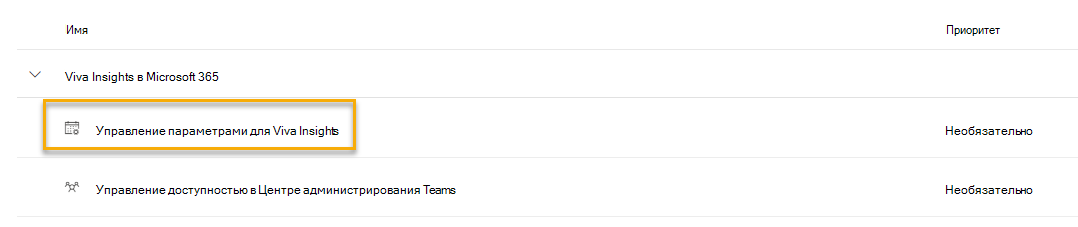
В результирующей области:
- Выберите Веб-интерфейс Viva Аналитика , чтобы все пользователи Viva Аналитики в вашей организации согласились на доступ к приложению Viva Аналитика в Интернете. Очистите выбор веб-интерфейса Viva Аналитики , чтобы отказаться от пользователей.
- Выберите Дайджест электронной почты , чтобы все пользователи Viva Аналитики в вашей организации согласились на доступ к дайджест-письмам. Снимите флажок Дайджест электронной почты , чтобы отказаться от пользователей.
- Выберите Надстройка Outlook Аналитика и встроенные предложения , чтобы все пользователи в вашей организации согласились на доступ к надстройке. Снимите флажок, чтобы отказаться от пользователей. Если вы откажетесь от надстройки Outlook Viva Аналитика, встроенные предложения по повышению производительности также будут отключены для всех пользователей. Пользователи также могут включать илиотключатьвстроенные предложения с помощью собственных параметров в надстройке Viva Аналитика.
- Выберите Опросы эффективности собраний , чтобы все пользователи в вашей организации согласились на доступ к опросам. Снимите флажок, чтобы отказаться от пользователей. Если вы откажетесь от пользователей, они не увидят вариант для опросов эффективности собраний в своих параметрах.
- Выберите Запланировать отправку предложений , чтобы все пользователи Viva Аналитики в вашей организации согласились на доступ к расписанию отправки предложений, а затем нажмите кнопку Сохранить изменения. Снимите флажок Расписание отправки предложений, чтобы отказаться от пользователей. Это будут параметры по умолчанию для всех пользователей. Пользователи могут изменить их в любое время на странице параметров приложения Viva Аналитика и надстройки Outlook. Чтобы все изменения вступили в силу, может потребоваться до 24 часов.
Примечание.
После создания нового клиента может потребоваться до 48 часов, чтобы эта функция стала доступной.
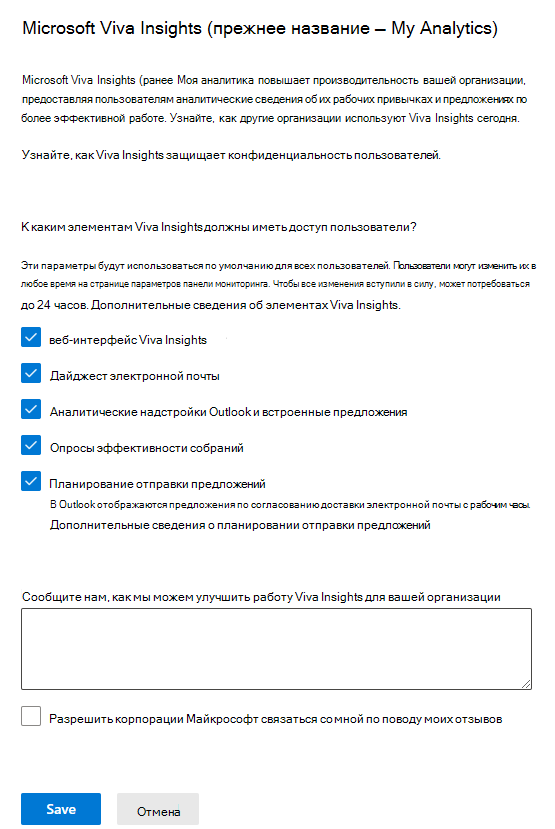
Выберите Сохранить.
Вы также можете получить следующие параметры в главном центре администрирования Microsoft 365:
- В левой области разверните узел Параметры , а затем выберите Параметры организации.
- На вкладке Службы выберите Microsoft Viva Insights (прежнее название — MyAnalytics).
Настройка доступа на уровне клиента или пользователя с помощью PowerShell
Последовательность команд
Для параметров конфигурации пользователя используйте командлеты Set-MyAnalyticsFeatureConfig и Get-MyAnalyticsFeatureConfig . Для параметров конфигурации клиента используйте командлеты Set-DefaultTenantMyAnalyticsFeatureConfig и Get-DefaultTenantMyAnalyticsFeatureConfig . Прежде чем использовать любой из этих командлетов, необходимо установить модуль и войти в систему для проверки подлинности.
Подключитесь к Exchange Online и при появлении запроса войдите с учетными данными администратора.
После входа вы будете готовы к работе с параметрами конфигурации пользователя и клиента:
Подключение к Exchange Online
Чтобы подключиться к Exchange Online, необходимо установить необходимые компоненты, а затем установить модуль Exchange Online PowerShell версии 2.
Откройте PowerShell.
Предварительные требования No 1: Для установки пакетов из коллекции PowerShell требуется последняя версия модуля PowerShellGet. Выполните следующие команды, чтобы установить его:
Install-Module PowerShellGet –Repository PSGallery –ForceДополнительные сведения см. в разделе Установка PowerShellGet.
Предварительные требования No 2. Установите модуль Exchange Online PowerShell версии 2:
Install-Module -Name ExchangeOnlineManagement -RequiredVersion 2.0.4Дополнительные сведения см. в разделе Install-Module.
Подключение к Exchange Online. В PowerShell выполните команду Connect-ExchangeOnline.
Connect-ExchangeOnlineВам будет предложено пройти проверку подлинности, введя учетные данные администратора.
Настройка доступа на уровне клиента
Используйте PowerShell для настройки доступа для всех пользователей в клиенте. Например, можно полностью отказаться от всех пользователей, что отключит все функции Viva Аналитики для всех пользователей. Тем не менее, пользователи могут согласиться на участие еще раз.
Параметры конфигурации клиента
| Параметр | Обязательный | Описание | Значение по умолчанию |
|---|---|---|---|
Feature |
Нет |
|
|
SamplingRate |
Нет | Значение от 0.1 до 0.7. Указанная здесь частота выборки — это процент собраний, которые проверяются на получение опроса эффективности собраний. Например, 0.1 указывает 10 %. |
Также см . раздел Параметры: Set-DefaultTenantMyAnalyticsFeatureConfig.
Настройка доступа для клиента
Настройте параметры доступа для клиента с помощью командлета PowerShell Set-DefaultTenantMyAnalyticsFeatureConfig.
Set-DefaultTenantMyAnalyticsFeatureConfig
[-Feature <String>]
[-IsEnabled <Boolean>]
[-ResultSize <Unlimited>]
[<CommonParameters>]
Справочник по командам: Set-DefaultTenantMyAnalyticsFeatureConfig
С помощью команды Set-DefaultTenantMyAnalyticsFeatureConfig PowerShell можно включить или отключить функции Viva Аналитики для всех пользователей в клиенте.
Включение или отключение функций
Используйте для сценария развертывания смешанного развертывания , как описано в руководстве по развертыванию личных сведений
Синтаксис команды — функции:
Set-DeafultTenantMyAnalyticsFeatureConfig -Feature <opt-in/opt-out> -Feature <dashboard/add-in/digest-email/all> -isEnabled <$true/$false>Пример . При выполнении следующей команды все пользователи в клиенте выбирают в (путем установки значения
FeatureOpt-in) и включает все функции личной аналитики, кроме дайджеста:Set-DefaultTenantMyAnalyticsFeatureConfig -Feature opt-in -Feature digest-email -isEnabled $false
Включение или отключение дайджест-приветственных сообщений электронной почты
Это детальное управление доступом к функциям позволяет администраторам включать или отключать дайджест-приветственный адрес электронной почты для пользователей Viva Аналитики в своем клиенте. Дайджест-письмо с приветствием автоматически отправляется сотрудникам после назначения ими лицензии Viva Аналитики. Вы можете отключить эти сообщения электронной почты с помощью PowerShell, прежде чем назначить сотрудникам их лицензию. При отключении сообщения о дайджест-приветственном сообщении все будущие дайджест-письма также отключаются. Если вы хотите отправить дайджест-приветственное письмо позже, удалите сотрудника из политики или удалите политику. Эта политика предназначена только для уровня клиента.
Состояние по умолчанию: включено, то есть пользователи с лицензией Viva Аналитика будут получать электронное письмо через несколько дней (до четырех недель) после назначения лицензии.
Отключить или включить. Администраторы могут отключить или включить элемент управления "Приветственная электронная почта" с помощью командлетов VFAM. Отключение элемента управления предотвращает получение электронной почты пользователями. Дополнительные сведения см. в синтаксисе команд и примере кода ниже.
Эту политику можно задать с помощью командлета Add-VivaModuleFeaturePolicy :
ModuleId : VivaInsights
FeatureId : DigestWelcomeEmail
Name : DisableFeatureForAll
IsFeatureEnabled : false
Everyone
Узнайте больше о настройке этих политик.
Подтверждение доступа для клиента
Используйте следующую команду, чтобы проверить, имеют ли пользователи в клиенте доступ к Viva Insights (значение для Feature):
Get-DefaultTenantMyAnalyticsFeatureConfig
Get-DefaultTenantMyAnalyticsFeatureConfig отображает текущие параметры конфигурации клиента. Ниже приведен пример выходных данных этого командлета. Эти выходные данные указывают на то, что пользователи в клиенте в настоящее время имеют согласие и что у них включены все функции Viva Аналитики, кроме сообщения электронной почты с дайджестом:
TenantId : x0xx10-00x0-0x01-0xxx-x0x0x01xx100
IsDashboardEnabled : true
IsAddInEnabled : true
IsDigestEmailEnabled : false
IsMeetingEffectivenessSurveyEnabled : opted-in
IsScheduleSendEnabled : true
Настройка доступа на уровне пользователя
С помощью PowerShell можно настроить доступ к Viva Аналитике для отдельных пользователей в организации. Например, вы можете полностью отказаться от пользователя, что отключит все функции Viva Аналитики для этого пользователя. Однако пользователь может вернуться.
Важно!
Командлеты PowerShell Get-UserAnalyticsConfig и Set-UserAnalyticsConfig, которые вы могли использовать для настройки доступа к Viva Аналитике, больше не доступны. Вместо этого используйте следующие новые командлеты: Get-MyAnalyticsFeatureConfig и Set-MyAnalyticsFeatureConfig, которые предоставляют те же функции, а также некоторые дополнительные детализированные элементы управления.
Параметры конфигурации пользователя
Сведения об управлении доступом и отказе от него
Viva Аналитика обладает основными функциями и функциями уровня "Премиум". Доступ к функциям и типам обработки данных зависит от назначенного пользователю плана обслуживания.
Как администратор, вы можете настроить поведение согласия и отказа для конечных пользователей. Для планов уровня "Премиум" вы также можете разрешить пользователям управлять тем, что входит в расширенные и некоторые агрегированные аналитические сведения. Затем пользователи могут отказаться с помощью приложения Viva Аналитики в Teams или в Интернете. Когда пользователи отказались от Viva Аналитики:
- Они теряют доступ к приложению Viva Аналитика в Teams и Интернете.
- Их данные не включаются в скорость чтения электронной почты.
Кроме того, если у пользователей есть план уровня "Премиум":
- Их данные о производительности не включаются в личные запросы, если вы хотите.
- Их данные для совместной работы по-прежнему используются в агрегированных аналитических сведениях, то есть в запросах на собраниях и в аналитических сведениях организации.
Настройка доступа для одного пользователя
Настройте параметры доступа для пользователя с помощью командлета PowerShell Set-MyAnalyticsFeatureConfig:
Set-MyAnalyticsFeatureConfig –Identity <string> [-Feature <string[]>]
| Параметр | Обязательный | Описание | Значение по умолчанию |
|---|---|---|---|
Identity |
Да | Идентификатор пользователя для текущего пользователя, хранящийся в Идентификаторе Microsoft Entra | -- |
Используйте Set-MyAnalyticsFeatureConfig для изменения параметров конфигурации пользователя, который идентифицируется параметром -Identity . Ниже приведен пример выходных данных этого командлета. Он указывает, что пользователь был включен и что все функции Viva Аналитики этого пользователя были включены, кроме дайджеста электронной почты:
UserId : <username>@<domain>
`Feature` : opt-in
IsDashboardEnabled : true
IsAddInEnabled : true
IsDigestEmailEnabled : false
Также см. справочник по команде Set-MyAnalyticsFeatureConfig.
Подтверждение доступа для одного пользователя
Чтобы проверить, имеет ли пользователь доступ к Viva Аналитике, выполните следующие действия:
Get-MyAnalyticsFeatureConfig –Identity <string>
| Параметр | Обязательный | Описание | Значение по умолчанию |
|---|---|---|---|
Identity |
Да | Идентификатор пользователя для текущего пользователя, хранящийся в Идентификаторе Microsoft Entra | - |
Get-MyAnalyticsFeatureConfig отображает текущие параметры конфигурации пользователя, который определен с помощью параметра -Identity. Ниже приведен пример выходных данных этого командлета. Он указывает, что пользователь в настоящее время включен и что у него есть все функции Viva Аналитики, кроме дайджеста электронной почты:
UserId : <username>@<domain>
`Feature` : opt-in
IsDashboardEnabled : true
IsAddInEnabled : true
IsDigestEmailEnabled : false
Настройка доступа для нескольких пользователей
Выполните следующие действия в модуле Exchange Online PowerShell версии 2 , чтобы изменить доступ к Viva Insights для нескольких пользователей, выполнив сценарий PowerShell, который выполняет итерацию по пользователям, изменяя значение одного пользователя за раз.
- Создайте текстовый файл с раздели-запятыми (.csv), содержащий поле UserPrincipalName пользователей, которые вы хотите настроить. Например:
UserPrincipalName
ClaudeL@contoso.onmicrosoft.com
LynneB@contoso.onmicrosoft.com
ShawnM@contoso.onmicrosoft.com
Укажите расположение входного файла .csv, выходной
Featureфайл .csv и значение, которое необходимо задать для каждого пользователя:$inFileName="<path and file name of the input .csv file that contains the users, example: C:\admin\Users2License..csv>" $outFileName="<path and file name of the output .csv file that records the results, example: C:\admin\Users2License-Done..csv>" $feature = "Opt-in" $users=Import-Csv $inFileName ForEach ($user in $users) { $user.Userprincipalname $upn=$user.UserPrincipalName Set-MyAnalyticsFeatureConfig –Identity $upn -Feature $feature Get-MyAnalyticsFeatureConfig –Identity $upn | Export-Csv $outFileName }См. также справочник по командам: Set-MyAnalyticsFeatureConfig.
Выполните результирующие команды в командной строке модуля Exchange Online PowerShell версии 2. Дополнительные сведения о модуле см. в статье Модуль Exchange Online PowerShell версии 2.
Этот сценарий PowerShell:
- Отображает имя участника-пользователя для каждого пользователя.
- Задает указанный режим конфиденциальности для каждого пользователя.
- Создает файл .csv со всеми обработанными пользователями и отображает их состояние.
Справочник по команде: Set-MyAnalyticsFeatureConfig
Команду PowerShell Set-MyAnalyticsFeatureConfig можно использовать двумя разными способами:
- Включение или отключение функций Viva Аналитики
- Включение или отключение функций
Включение или отключение функций Viva Аналитики
Синтаксис команды: функции включено или выключено:
Set-MyAnalyticsFeatureConfig -Identity \<string\> -Feature <dashboard/add-in/digest-email/all> -isEnabled <$true/$false>`Пример: функции включено или выключено. Выполнение следующей команды отключает дайджест электронной почты для пользователя:
Set-MyAnalyticsFeatureConfig -Identity <string> -Feature digest-email -isEnabled $false
Включение или отключение функций
Синтаксис команд — функции
Set-MyAnalyticsFeatureConfig -Identity \<string\> -Feature <opt-in/opt-out> -Feature <dashboard/add-in/digest-email/all> -isEnabled <$true/$false>`
Область применения: Администратор служб Teams и администратор Exchange Online
Обратная связь
Ожидается в ближайшее время: в течение 2024 года мы постепенно откажемся от GitHub Issues как механизма обратной связи для контента и заменим его новой системой обратной связи. Дополнительные сведения см. в разделе https://aka.ms/ContentUserFeedback.
Отправить и просмотреть отзыв по